Page 1

LASERJET PRO 500 COLOR MFP
Ātro uzziņu rokasgrāmata
M570
Page 2

USB kodpiekļuves drukāšanas izmantošana
Ievietojiet USB zibatmiņas disku USB portā
1.
iekārtas priekšpusē.
Tiks atvērta izvēlne USB zibatmiņas disks.
2.
Pieskarieties bultiņu pogām, lai ritinātu caur
opcijām.
Dokumentu drukāšana
●
Skatīt un drukāt fotoattēlus
●
Skenēt uz USB disku
●
Lai drukātu dokumentu, pieskarieties
3.
ekrānam Dokumentu drukāšana un pēc tam
pieskarieties tās mapes nosaukumam, kas
atrodas USB diskā un kurā atrodas
dokuments. Kad tiek atvērts kopsavilkuma
ekrāns, varat tam pieskarties, lai pielāgotu
iestatījumus. Pieskarieties pogai Drukāt, lai
drukātu dokumentu.
Lai drukātu fotoattēlus, pieskarieties ekrānam
4.
Skatīt un drukāt fotoattēlus un pēc tam
priekšskatiet katra izdrukājamā attē
fotoattēlu. Pieskarieties pogai Pabeigts. Kad
tiek atvērts kopsavilkuma ekrāns, varat tam
pieskarties, lai pielāgotu iestatījumus.
Pieskarieties pogai Drukāt, lai drukātu
fotoattēlus.
Izņemiet izdrukāto darbu no izdrukas
5.
paplātes un izņemiet USB zibatmiņas disku.
la
2 LVWW
Page 3
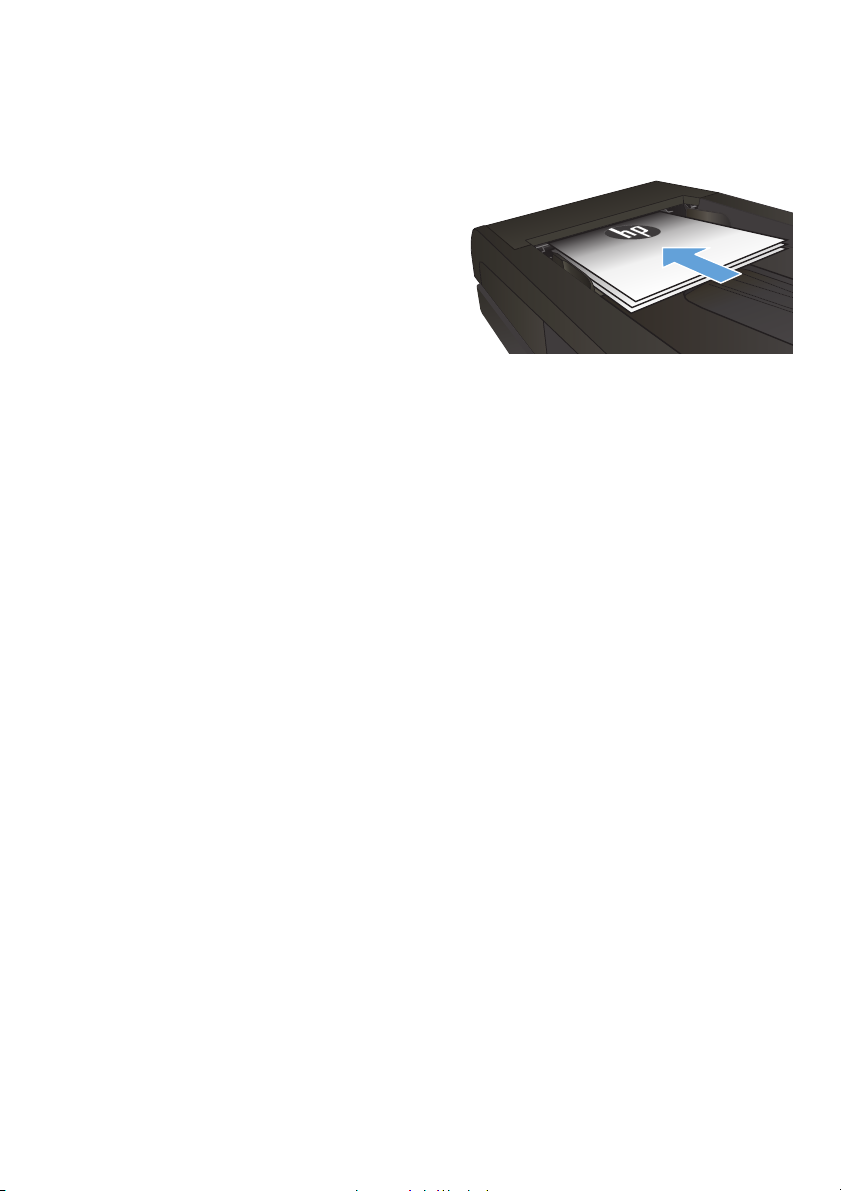
Kopēšanas darba šķirošana komplektos
Novietojiet dokumentu uz skenera stikla vai
1.
ievietojiet to dokumentu padevējā.
Iekārtas vadības paneļa sākuma ekrānā
2.
pieskarieties pogai Kopēt.
Pieskarieties pogai Iestatījumi, pēc tam
3.
ritiniet un pieskarieties pogai Apvienošana.
Pieskarieties bultiņu pogām, lai ritinātu cauri
opcijām, un pēc tam pieskarieties opcijai, lai
to atlasītu.
Pieskarieties pogai Melna vai Krāsains, lai
4.
sāktu kopēšanu.
LVWW
Kopēšanas darba šķirošana komplektos
3
Page 4

Kopēšana uz abām pusēm (divpusējā kopēšana)
Automātiska kopēšana uz abām pusēm
Ievietojiet dokumentu padevējā oriģinālos
1.
dokumentus, kuru pirmā lapa pavērsta ar
apdrukāto pusi uz augšu un uz priekšu.
Pielāgojiet papīra vadotnes dokumenta
2.
izmēram.
Iekārtas vadības paneļa sākuma ekrānā
3.
pieskarieties pogai Kopēt.
Pieskarieties pogai Iestatījumi.
4.
Ritiniet un pieskarieties pogai Divpusējā.
5.
Pieskarieties bultiņu pogām, lai ritinātu cauri
6.
opcijām, un pēc tam pieskarieties opcijai, lai
to atlasītu.
Pieskarieties pogai Melna vai Krāsains, lai
7.
sāktu kopēšanu.
4 LVWW
Page 5

Manuāla kopēšana uz abām pusēm
Novietojiet dokumentu uz skenera stikla ar
1.
apdrukāto pusi uz leju un ar augšējo kreiso
dokumenta stūri stikla augšējā kreisajā stūrī.
Aizveriet skeneri.
Iekārtas vadības paneļa sākuma ekrānā
2.
pieskarieties pogai Kopēt.
Pieskarieties pogai Iestatījumi.
3.
Ritiniet un pieskarieties pogai Divpusējā.
4.
Pieskarieties bultiņu pogām, lai ritinātu cauri
5.
opcijām, un pēc tam pieskarieties opcijai, lai
to atlasītu.
Pieskarieties pogai Melna vai Krāsains, lai
6.
sāktu kopēšanu.
Iekārta parāda uzvedni ar aicinājumu
7.
ievietot oriģinālo dokumentu. Novietojiet
dokumentu uz stikla un pieskarieties pogai
OK (Labi).
Atkārtojiet šo procesu, līdz noskenēta pēdējā
8.
lapa. Pieskarieties pogai Pabeigts, lai
pabeigtu kopiju drukāšanu.
LVWW
Kopēšana uz abām pusēm (divpusējā kopēšana)
5
Page 6

Kopiju samazināšana vai palielināšana
Novietojiet dokumentu uz skenera stikla vai
1.
ievietojiet to dokumentu padevējā.
Iekārtas vadības paneļa sākuma ekrānā
2.
pieskarieties pogai Kopēt.
Pieskarieties pogai Iestatījumi, un tad
3.
pieskarieties pogai Samazināt/palielināt.
Pieskarieties bultiņu pogām, lai ritinātu cauri
opcijām, un pēc tam pieskarieties opcijai, lai
to atlasītu.
Pieskarieties pogai Melna vai Krāsains, lai
4.
sāktu kopēšanu.
6 LVWW
Page 7

Kopijas kvalitātes optimizēšana
Ir pieejami šādi kopijas kvalitātes iestatījumi.
Automātiski atlasīt: izmantojiet šo iestatījumu, ja kopijas kvalitāte nav svarīga. Šis ir noklusējuma
●
iestatījums.
Jaukts: izmantojiet šo iestatījumu dokumentiem, kuros ir gan teksts, gan grafiski elementi.
●
Teksts: izmantojiet šo iestatījumu dokumentiem, kuros galvenokārt ir teksts.
●
Attēls: izmantojiet šo iestatījumu dokumentiem, kuros galvenokārt ir attēli.
●
Novietojiet dokumentu uz skenera stikla vai
1.
ievietojiet to dokumentu padevējā.
Sākuma ekrānā pieskarieties pogai Kopēt.
2.
Pieskarieties pogai Iestatījumi, pēc tam
3.
ritiniet un pieskarieties pogai Optimizēt.
Pieskarieties bultiņu pogām, lai ritinātu cauri
opcijām, un pēc tam pieskarieties opcijai, lai
to atlasītu.
Pieskarieties pogai Melna vai Krāsains, lai
4.
sāktu kopēšanu.
LVWW
Kopijas kvalitātes optimizēšana
7
Page 8
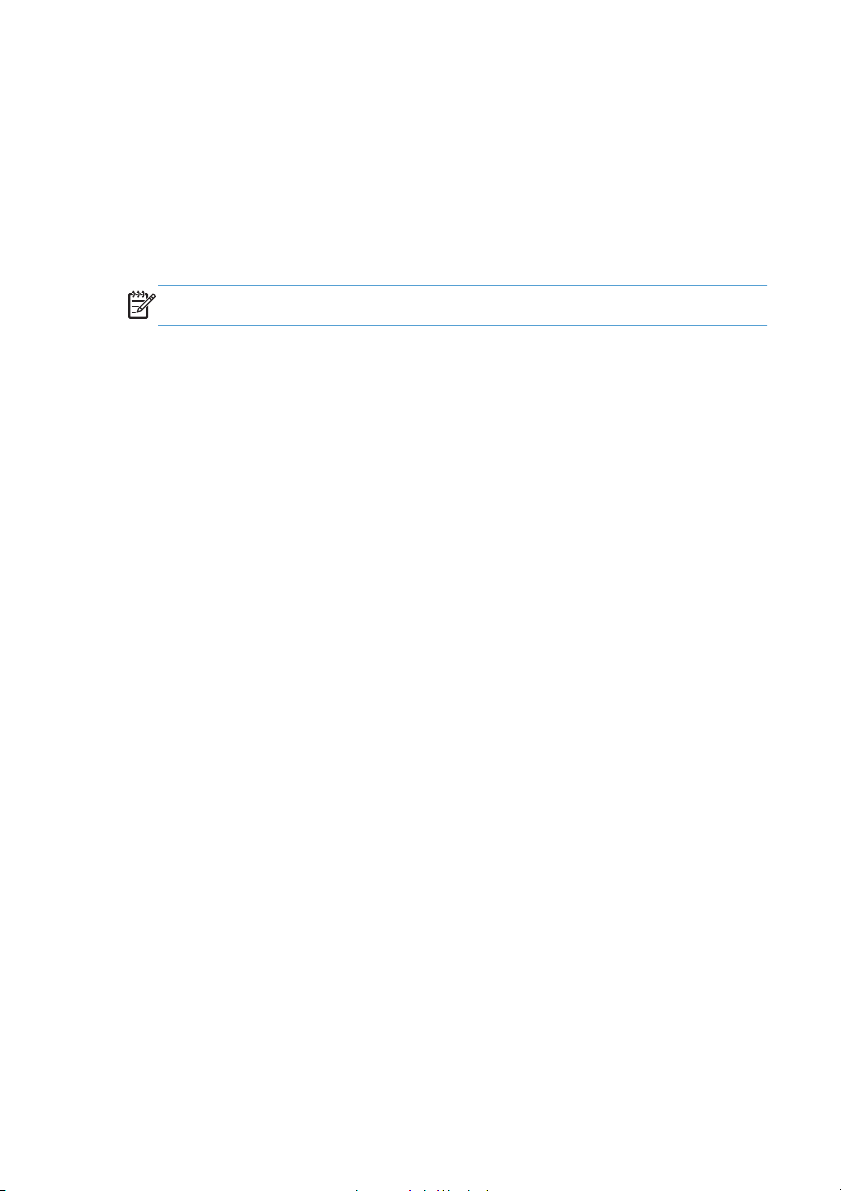
Iestatiet papīra izmēru un veidu kopēšanai uz īpašā
papīra.
Sākuma ekrānā pieskarieties pogai Kopēt.
1.
Pieskarieties pogai Iestatījumi, pēc tam ritiniet un pieskarieties pogai Papīrs.
2.
Papīra izmēru sarakstā pieskarieties 1. paplātē ievietotā papīra izmēra nosaukumam.
3.
PIEZĪME. Iekārta atbalsta kopēšanu uz šāda izmēra papīra: Letter, Legal un A4.
Papīra veidu sarakstā pieskarieties 1. paplātē ievietotā papīra veida nosaukumam.
4.
Pieskarieties pogai Melna vai Krāsains, lai sāktu kopēšanu.
5.
8 LVWW
Page 9

Skenēšana USB zibatmiņas diskā
Novietojiet dokumentu uz skenera stikla vai ievietojiet to dokumentu padevējā.
1.
Ievietojiet USB zibatmiņas disku iekārtas priekšējā portā.
2.
Iekārtas vadības paneļa sākuma ekrānā pieskarieties pogai Skenēt.
3.
Pieskarieties Skenēt uz USB disku ekrānam.
4.
Pieskarieties pogai Skenēt, lai skenētu un saglabātu failu. Iekārta izveido mapi ar nosaukumu
5.
HPSCANS USB diskā un saglabā failu .PDF vai .JPG formātā, izmantojot automātiski ģenerētu faila
nosaukumu.
PIEZĪME. Kad atveras kopsavilkuma ekrāns, varat tam pieskarties, lai noregulētu iestatījumus.
Varat arī mainīt mapes nosaukumu.
LVWW
Skenēšana USB zibatmiņas diskā
9
Page 10
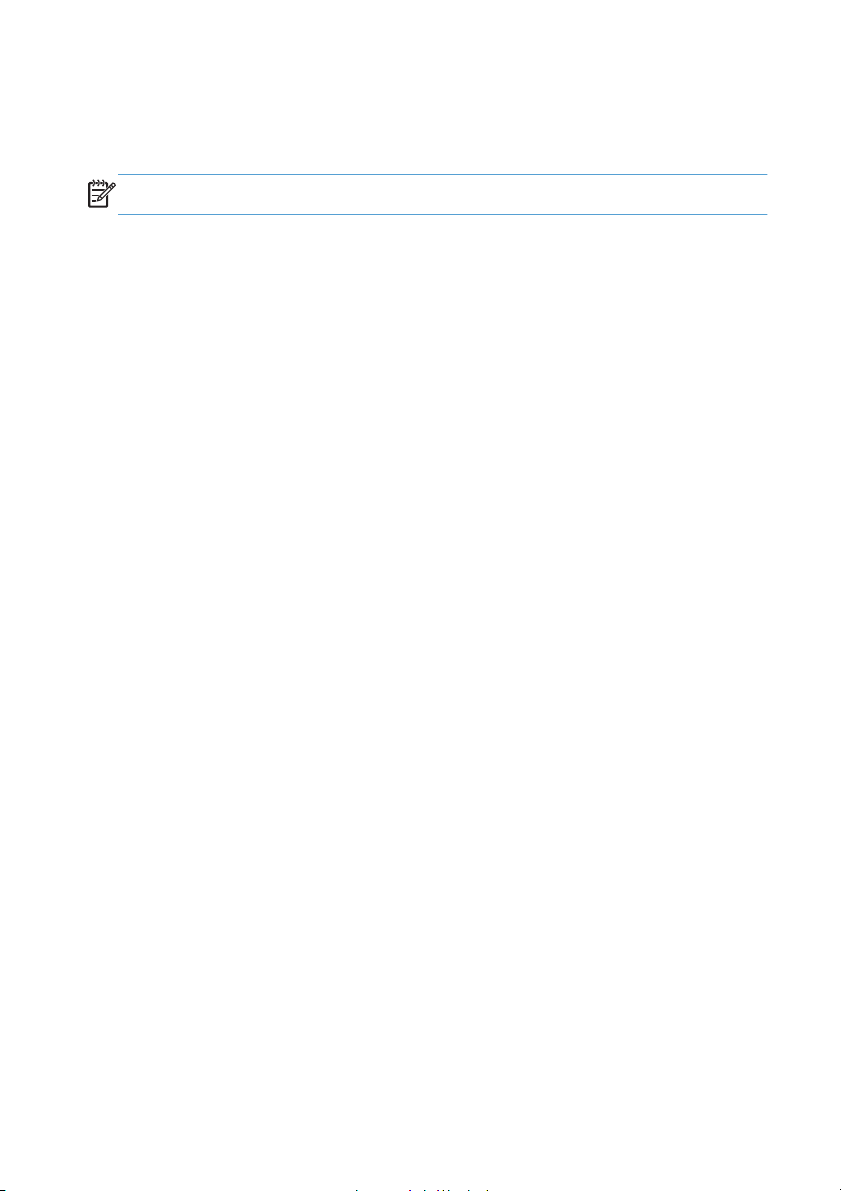
Skenēšana tīkla mapē
Izmantojiet iekārtas vadības paneli, lai skenētu un tīkla mapē saglabātu dokumentu.
PIEZĪME. Lai izmantotu šo funkciju, iekārtai ir jābūt pievienotai pie tīk;a un skenēšanas funkcijai ir jābūt
konfigurētai ar HP iegulto tīmekļa serveri.
Novietojiet dokumentu uz skenera stikla vai ievietojiet to dokumentu padevējā.
1.
Iekārtas vadības paneļa sākuma ekrānā pieskarieties pogai Skenēt.
2.
Pieskarieties vienumam Skenēt uz tīkla mapi.
3.
Tīkla mapju sarakstā atlasiet mapi, kurā vēlaties saglabāt dokumentu.
4.
Vadības paneļa ekrānā parādās skenēšanas iestatījumi.
5.
Ja vēlaties mainīt kādu no iestatījumiem, pieskarieties pogai Iestatījumi un pēc tam mainiet
●
iestatījumus.
Ja iestatījumi ir pareizi, pārejiet pie nākamās darbības.
●
Pieskarieties pogai Skenēt, lai sāktu sken
6.
ēšanu.
10 LVWW
Page 11
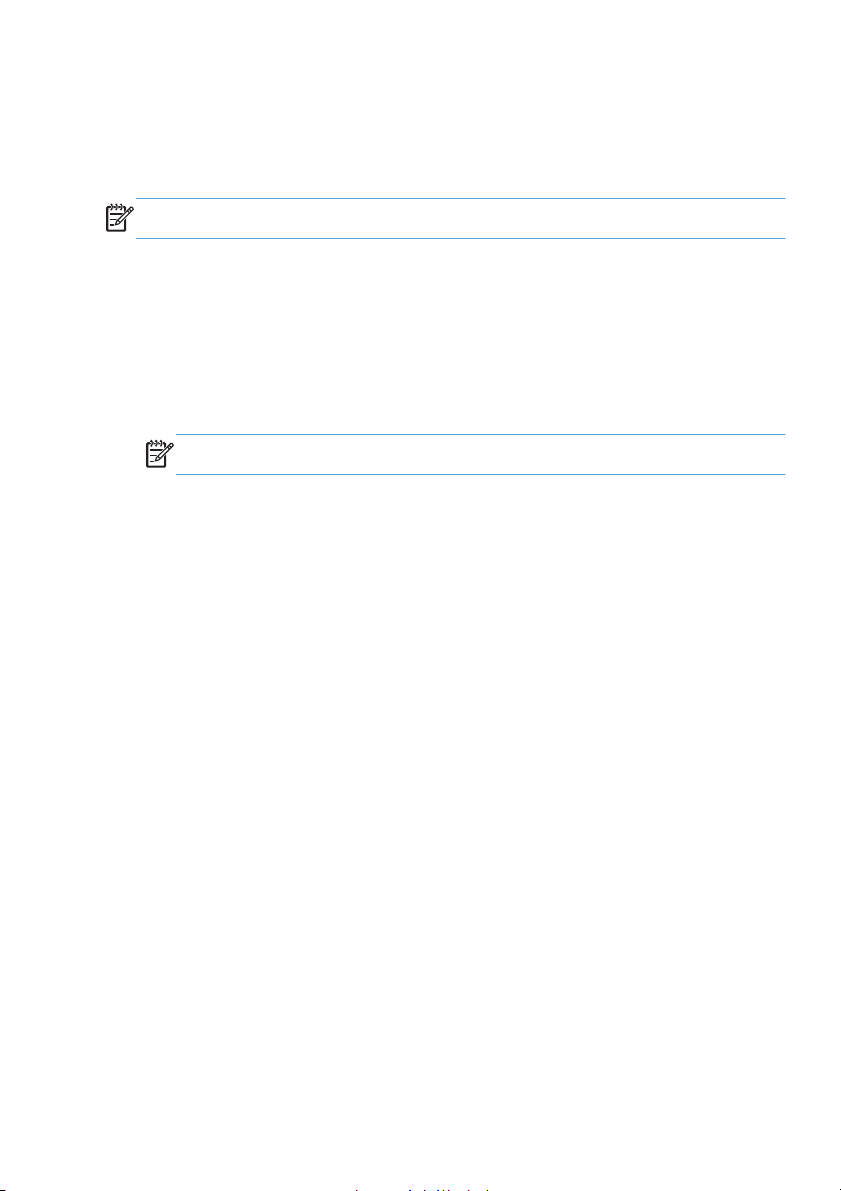
Skenēšana uz e-pastu
Izmantojiet iekārtas vadības paneli, lai skenētu failu tieši uz e-pasta adresi. Skenētais fails tiks nosūtīts uz šo
adresi kā e-pasta ziņojuma pielikums.
PIEZĪME. Lai izmantotu šo funkciju, iekārtai ir jābūt pievienotai pie tīk;a un skenēšanas funkcijai ir jābūt
konfigurētai ar HP iegulto tīmekļa serveri.
Novietojiet dokumentu uz skenera stikla vai ievietojiet to dokumentu padevējā.
1.
Iekārtas vadības paneļa sākuma ekrānā pieskarieties pogai Skenēt.
2.
Pieskarieties vienumam Skenēt uz e-pastu.
3.
Pieskarieties vienumam Sūtiet e-pastu.
4.
Atlasiet izmantojamo adresi No. To sauc arī par „izejošā e-pasta profilu”
5.
PIEZĪME. Ja iestatīta PIN funkcija, ievadiet PIN un pieskarieties pogai OK (Labi). Tomēr šīs funkcijas
izmantošanai PIN nav nepieciešams.
Pieskarieties pogai Kam un izvēlieties adresi vai grupu, uz kuru nosūtīt failu. Pēc pabeigšanas
6.
pieskarieties pogai Pabeigts.
Pieskarieties pogai Tēma, ja vēlaties pievienot tēmas rindiņu.
7.
Pieskarieties pogai Tālāk.
8.
Vadības paneļa ekrānā parādās skenēšanas iestatījumi.
9.
Ja vēlaties mainīt kādu no iestatījumiem, pieskarieties pogai Iestatījumi un pēc tam mainiet
●
iestatījumus.
LVWW
Ja iestatījumi ir pareizi, pārejiet pie nākamās darbības.
●
Pieskarieties pogai Skenēt, lai sāktu skenēšanu.
10.
Skenēšana uz e-pastu
11
Page 12

Fakss no plakanvirsmas skenera
Novietojiet dokumentu uz skenera stikla ar
1.
skenējamo pusi uz leju.
Iekārtas vadības paneļa sākuma ekrānā
2.
pieskarieties pogai Fakss.
Ar tastatūru ievadiet faksa numuru.
3.
Pieskarieties pogai Sākt sūtīšanu pa faksu.
4.
Iekārta parāda uzvedni ar aicinājumu
5.
apliecināt nosūtīšanu no skenera stikla.
Pieskarieties pogai Jā.
Iekārta parāda uzvedni ar aicinājumu
6.
novietot pirmo lappusi. Pieskarieties pogai
OK (Labi).
Iekārta skenē pirmo lappusi un pēc tam
7.
parāda uzvedni ar aicinājumu novietot citu
lappusi. Ja dokumentam ir vairākas
lappuses, pieskarieties pogai Jā. Turpiniet šo
procesu, līdz skenētas visas lappuses.
Pēc pēdējās lappuses skenēšanas
8.
pieskarieties pogai
nosūta faksu.
Nē pie uzvednes. Iekārta
12 LVWW
Page 13
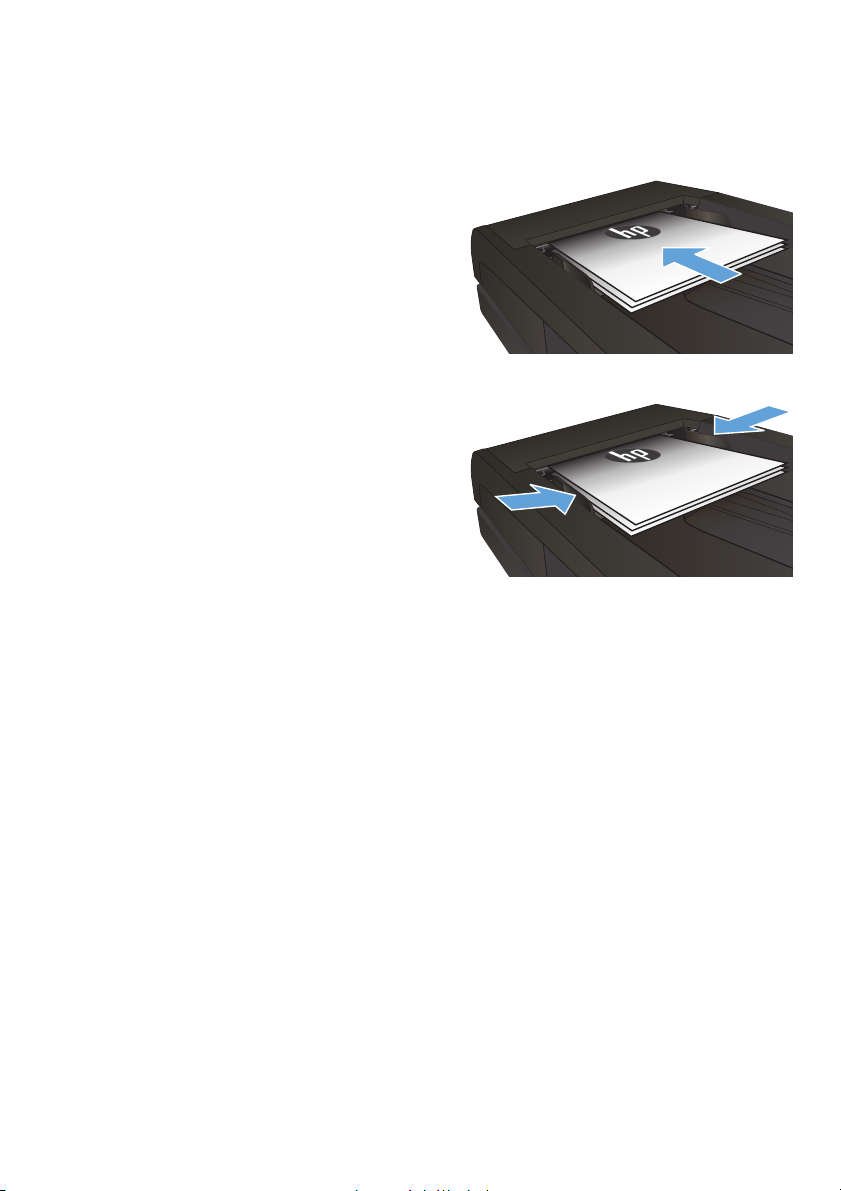
Faksa sūtīšana no dokumentu padevēja
Oriģināli dokumentu padevējā jāievieto ar
1.
virspusi uz augšu.
PIEZĪME. Dokumentu padevēja ietilpība ir
50 loksnes 75 g/m
UZMANĪBU! Lai nesabojātu iekārtu,
neizmantojiet oriģinālu ar līmlenti, korekcijas
šķidrumu, papīra saspraudi vai skavām.
Tāpat dokumentu padevējā nedrīkst ievietot
fotogrāfijas, maza izmēra vai trauslus
oriģinālus.
Noregulējiet papīra vadotnes, līdz tās
2.
piekļaujas papīram.
Iekārtas vadības paneļa sākuma ekrānā
3.
pieskarieties pogai Fakss.
Ar tastatūru ievadiet faksa numuru.
4.
Pieskarieties pogai Sākt sūtīšanu pa faksu.
5.
2
papīra.
LVWW
Faksa sūtīšana no dokumentu padevēja
13
Page 14

14 LVWW
Page 15

Page 16

© 2012 Hewlett-Packard Development Company, L.P.
www.hp.com
Edition 1, 11/2012
Daļas numurs: CZ271-90998
Windows ® ir ASV reģistrēta Microsoft Corporation preču zīme.
Reproducēšana, pielāgošana vai tulkošana bez iepriekšējas rakstiskas atļaujas ir
aizliegta, izņemot gadījumus, kad to atļauj autortiesību likumi.
Šeit atrodamā informācija var tikt mainīta bez iepriekšēja brīdinājuma.
Vienīgais servisa nodrošinājums HP precēm un pakalpojumiem ir izklāstīts
ekspresservisa nodrošinājuma paziņojumos, kas tiek piegādāti kopā ar šīm precēm
un pakalpojumiem. Nekas no šeit rakstītā nevar tikt interpretēts kā papildus servisa
nodrošinājumu garantējošs faktors. HP nav atbildīga nedz par šeit sastopamajām
tehniskajām vai redakcionālajām kļūdām, nedz par izlaidumiem.
*CZ271-90998*
*CZ271-90998*
CZ271-90998
